Sichern Sie Ihre Geräte der Board-, Desk- oder Room-Serie mit einem benutzerbasierten PIN-Schloss
 Feedback?
Feedback?Benutzerbasierte PIN-Sperre
Benutzer können sich mit einem einzigen PIN sicher bei allen ihren Geräten anmelden. Diese Funktion ermöglicht einen nahtlosen Zugriff und unterstützt das Sperren von Hot-Desk-Geräten in gemeinsam genutzten Umgebungen, um Komfort und Sicherheit über mehrere Geräte hinweg zu gewährleisten.
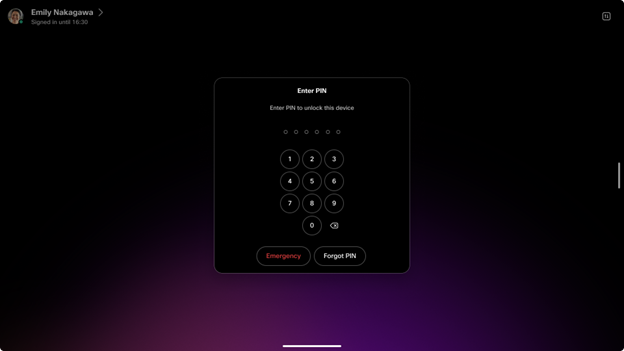
Benutzer können ihre PIN-Codes entweder direkt auf ihren Geräten oder über den Benutzer-Hub aktualisieren, was eine flexible und bequeme Verwaltung ihrer Zugangsdaten ermöglicht.
Wenn diese Funktion aktiviert ist, werden alle vorhandenen gerätebasierten PINs nahtlos zu benutzerbasierten PINs migriert, um einen reibungslosen Übergang und einen konsistenten Zugriff auf allen Geräten zu gewährleisten. Weitere Informationen finden Sie im Abschnitt Migration von einem Gerät PIN zu einem Benutzer PIN .
Benutzer PIN einrichten
Es gibt drei Möglichkeiten, einen persönlichen PIN Code einzurichten:
-
Wenn Sie zum ersten Mal ein persönliches Gerät einpflegen, fordert der Setup-Assistent den Benutzer auf, einen Benutzer zu erstellen PIN. Wenn ein Benutzer ein zweites Gerät integriert, wird er nicht aufgefordert, eine neue PIN zu erstellen. Der vorhandene Benutzer PIN ist weiterhin auf dem zusätzlichen Gerät anwendbar und gültig und ermöglicht einen konsistenten und optimierten Zugriff auf alle Geräte, die dem Benutzer zugeordnet sind.
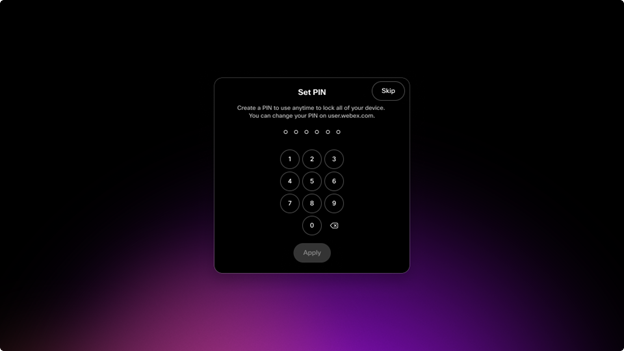
-
Wenn Sie sich bei einem Hotdesk anmelden und die Richtlinie für die Bildschirmsperre vom Administrator für die Organisation oder das Hotdesk-Gerät erzwungen wird, wird der Benutzer sofort nach der Buchung des Desks aufgefordert, eine PIN zu erstellen. Sobald der Benutzer eine PIN erstellt hat, gilt die gleiche PIN und wird auf allen Geräten verwendet, die diesem Benutzer zugeordnet sind, um einen konsistenten und nahtlosen Zugriff zu gewährleisten.
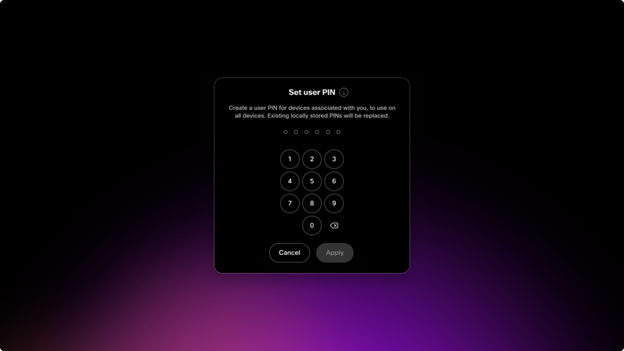
Wenn die Bildschirmsperre erzwungen wird und ein Benutzer sich dafür entscheidet, keine Bildschirmsperre PIN zu erstellen, wird seine Buchung storniert. Durch diese Erzwingung wird sichergestellt, dass Benutzer einen PIN festlegen müssen, um das Gerät oder den Dienst weiterhin zu verwenden, um die Sicherheit und die Einhaltung der Richtlinie zu gewährleisten. Das Versäumnis, die erforderliche Bildschirmsperre PIN zu erstellen, führt zur Stornierung der Buchung, um unbefugten Zugriff zu verhindern.
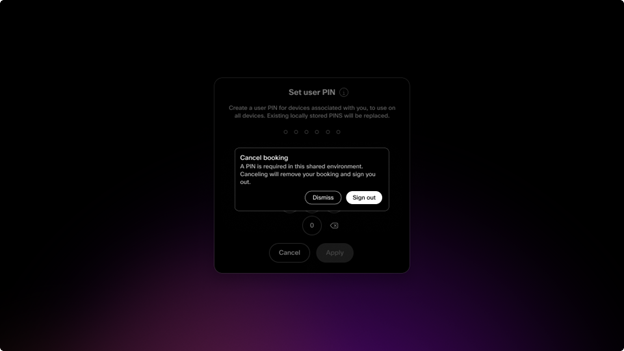
- Benutzer können ihren Benutzer PIN über den Benutzer-Hub unter user.webex.com erstellen oder zurücksetzen.
Sich beim Benutzerhub anmelden ( user.webex.com)
Navigieren Sie zu Einstellungen > Geräte > Erweiterte Optionen > Bildschirmsperre PIN und klicken Sie auf Erstellen PIN.
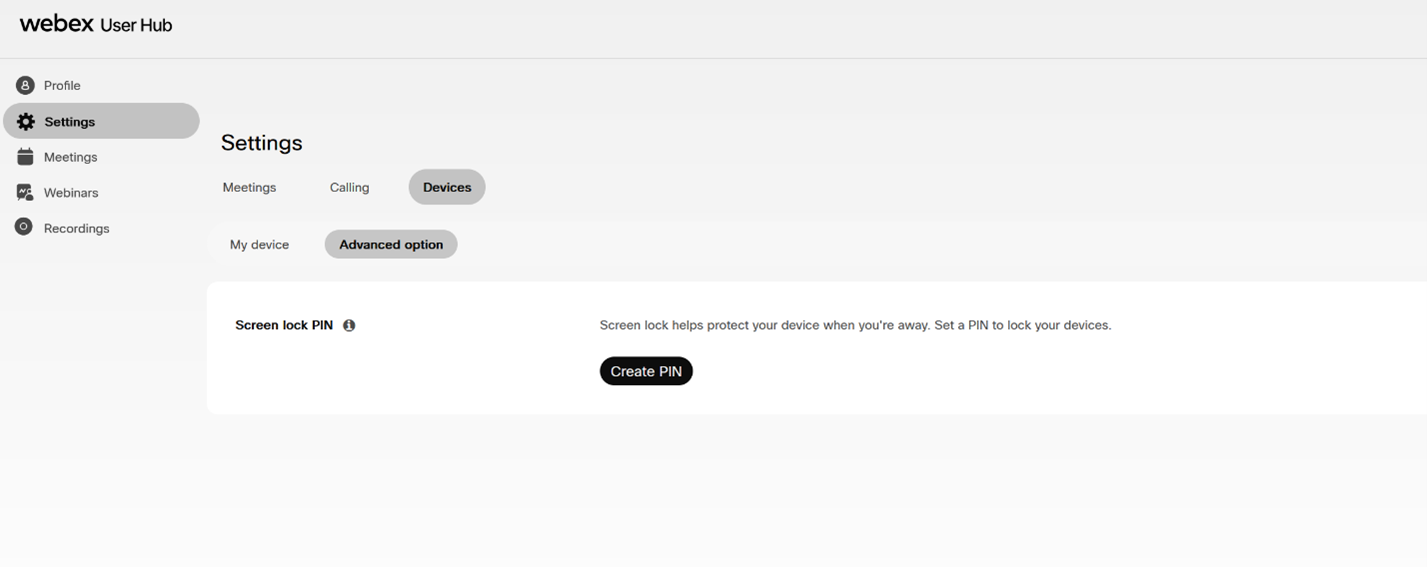
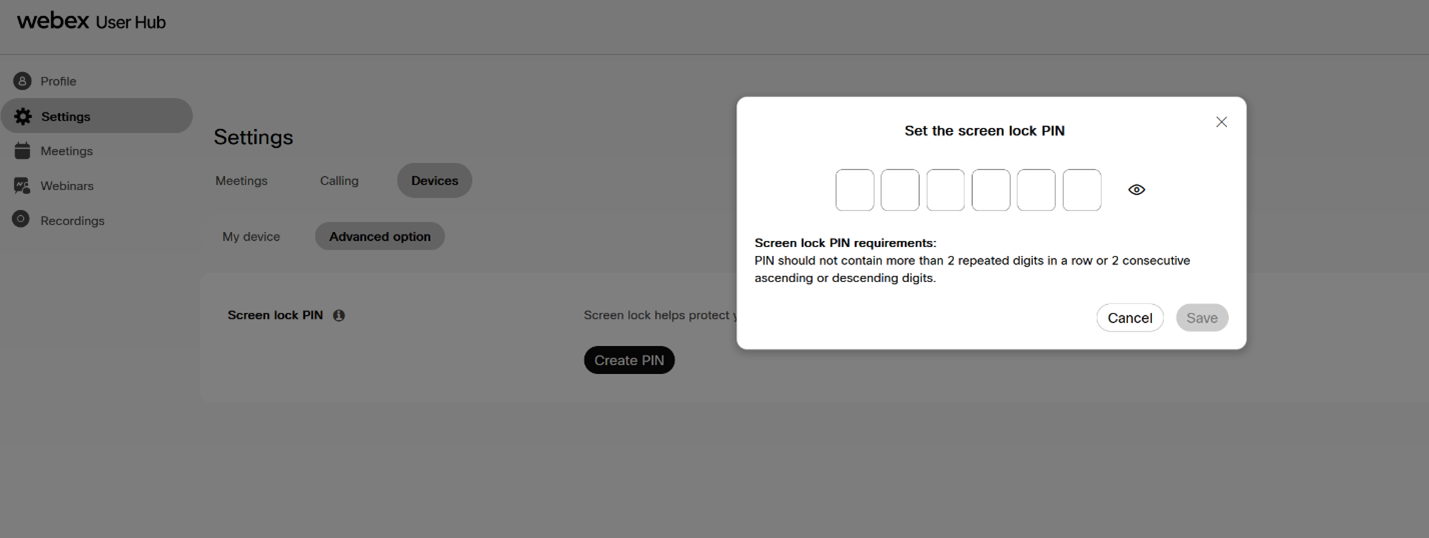
Von einem Gerät migrieren PIN zu einem Benutzer PIN
Ein persönliches Gerät mit einem vorhandenen Gerät PIN wird automatisch zu einem Benutzer PIN migriert, wenn der Benutzer entweder die Bildschirmsperre PIN über das PIN-Optionsmenü des Geräts ändert oder einen Benutzer PIN über den Benutzer-Hub oder während des Hotdesk-Anmeldevorgangs erstellt.

Wenn ein Benutzer in der ersten Version (September: 11.32.1.x) eine PIN für die Bildschirmsperre festgelegt hat, aber die vom Administrator erzwungene Bildschirmsperrrichtlinie nicht aktiviert ist, muss der Benutzer die Bildschirmsperre manuell aktivieren, nachdem er sich bei einem Hotdesk angemeldet hat. Dazu sollte der Benutzer das Statusmenü (obere rechte Ecke) öffnen, zu PIN-Optionen navigieren und die Bildschirmsperre aktivieren.
Ab der nächsten monatlichen Version (Oktober: 11.33.1.x) wird die Bildschirmsperre automatisch aktiviert, wenn ein Benutzer PIN festgelegt ist, wenn sich der Benutzer an einem Hotdesk anmeldet.
Dieses Update verbessert die Privatsphäre der Benutzer, indem sichergestellt wird, dass die Bildschirmsperre aktiviert wird, ohne dass manuelle Schritte erforderlich sind, wenn ein PIN konfiguriert ist.


